Lietas, ko varat darīt, izmantojot Mac atgādinājumus (09.15.25)
Lielākā daļa no mums zina, kā izmantot Mac atgādinājumu lietotni, lai iestatītu tikšanās, izveidotu uzdevumu sarakstus un pārvaldītu ikdienas tikšanās. Šī lietojumprogramma ir standarta komplektācijā ar iOS un macOS, tāpēc lielākā daļa no mums to pārzina. Bet Apple iebūvētā atgādinājumu lietotne Mac ir daudz spēcīgāka, nekā jūs domājat. Tās funkcija neaprobežojas ar uzdevumu glabāšanu un atgādinājumu un sarakstu izveidošanu. Tā ir funkcijām bagāta lietotne, kas var padarīt mūsu dzīvi vieglāku un organizētāku.
Mac atgādinājuma lietotnei ir daudz noderīgu funkciju, par kurām daudzi lietotāji pat nenojauš. Tas ietver prioritāšu noteikšanu, brīdinājumus par atrašanās vietu, šķirošanu un darbu ar vairākiem logiem. Šajā rakstā jūs atradīsit šīs ne tik populārās funkcijas un to, kā maksimāli izmantot Apple Apple atgādinājumu lietotni.
Kā atvērt sarakstus jaunā logā 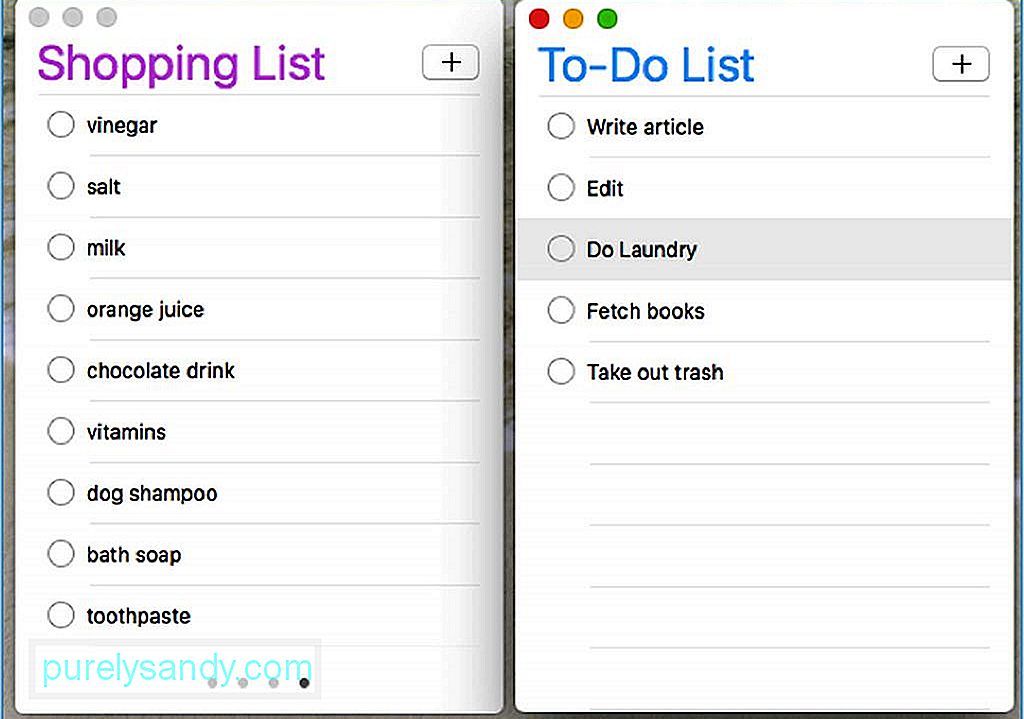
Atgādinājumi pēc noklusējuma ir viena loga lietotne ar sānjoslu, kurā tiek parādīti visi ar jūsu kontu saistītie saraksti. Atverot Mac atgādinājumu lietotni, labajā sānjoslā redzēsit ieplānoto atgādinājumu un izvēlņu sarakstu. Varat paslēpt sānjoslu un vienlaikus koncentrēties uz noteiktu sarakstu. Sarakstus var pārslēgties, noklikšķinot uz punktiem loga apakšdaļā vai pārvelkot uz skārienpaliktņa. Bet ko tad, ja vēlaties salīdzināt divus sarakstus un jums abiem jābūt atvērtiem vienlaikus? Sarakstu varat atvērt jaunā logā, veicot dubultklikšķi uz tā sānjoslā vai pārejot uz Logs & gt; Atvērt sarakstu jaunā logā. Jūs varat mainīt loga izmēru un mainīt pozīciju atbilstoši savām vēlmēm.
Kā pārbaudīt šodienas uzdevumusViena no atgādinājumu iestatīšanas priekšrocībām ir tā, ka Siri nosūtīs jums brīdinājumus, kad būs jānotiek noteiktam notikumam vai tikšanās reizei. Bet, ja jūs esat kāds, kuram patīk plānot iepriekš, ar šiem brīdinājumiem var nepietikt. Spēja redzēt savus datumus kalendāra skatā palīdz daudz pārvaldīt uzdevumus un uzdevumus. Un to dara atgādinājumu lietotne Mac datoriem.
Ja vēlaties uzzināt, kas šodien ir pieejams, dodieties uz sadaļu Skatīt & gt; Dodieties uz Šodien vai nospiediet Cmd + T . Tiks parādīts visu pašreizējai dienai ieplānoto uzdevumu, tikšanās vai notikumu saraksts. Ja vēlaties apskatīt vakar nokavētos uzdevumus, sānjoslā noklikšķiniet uz Ieplānotais saraksts. Jūs redzēsiet visus ieplānotos atgādinājumus, kas ir ļoti noderīgi ilgtermiņa plānošanā.
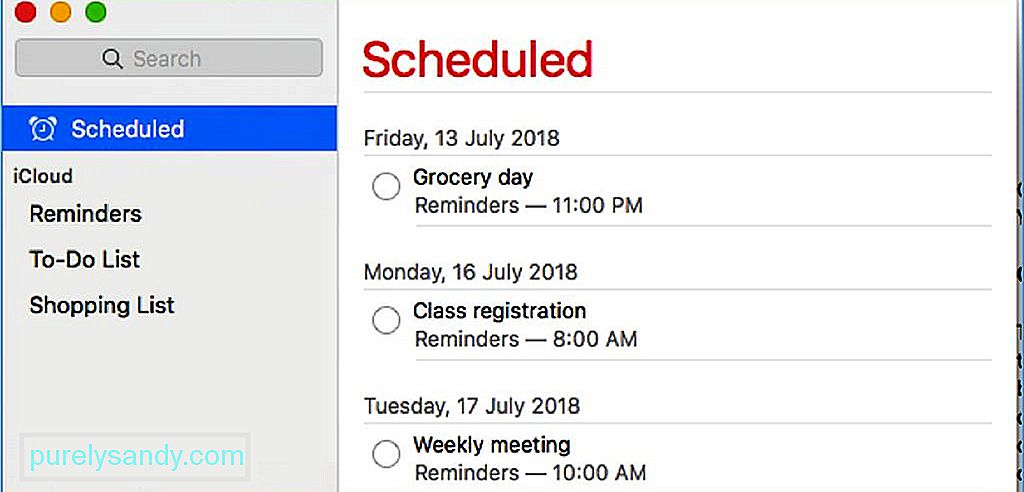
Plānoto sarakstu skatīšanās var būt milzīga, it īpaši, ja jums ir daudz uzdevumu. Lai izvairītos no nekārtībām un neskaidrībām, izmantojot kalendāru, varat apskatīt savus uzdevumus noteiktā datumā. Lai skatītu kalendāru, noklikšķiniet uz Skatīt & gt; Rādīt kalendāru un sānjoslas apakšdaļā redzēsiet nelielu kalendāru. Apskatot punktu zem datuma, jūs uzzināsit, vai uzdevums ir piešķirts noteiktā dienā.
Iestatiet un kārtojiet pēc prioritātēmJa jums ir daudz uzdevumu un jūs nezināt, kurš no tiem lai risinātu vispirms, Mac atgādinājumu lietotne palīdz jums saglabāt pareizo ceļu, nosakot prioritātes. Ir četri prioritātes līmeņi - Neviens, Zems, Vidējs un Augsts. Lai iestatītu uzdevuma prioritāti, noklikšķiniet uz uzdevuma un izmantojiet šos īsinājumtaustiņus:
- Zems : Cmd + 1
- Vidējs : Cmd + 2
- Augsts : Cmd + 3
- Nav : Cmd + 4
Kad esat iestatījis prioritātes, varat tās sakārtot, noklikšķinot uz Skatīt & gt; Kārtot pēc & gt; Prioritāte. Jūs redzēsiet vissteidzamākos uzdevumus augšpusē un mazāk svarīgos uzdevumus apakšā.
Citi triki Mac atgādinājumu lietojumprogrammaiAr Mac atgādinājumu lietojumprogrammu varat darīt tik daudz citu lietu, par kurām nekad nedomājāt. iespējams. Piemēram, ja esat nepareizi ievietojis vienumu sarakstā vai domājat, ka tam vajadzētu piederēt citam sarakstam, vienkārši velciet vienumu sarakstā, uz kuru vēlaties to pārsūtīt. Nav nepieciešams kopēt un ielīmēt. Vienkārši noklikšķiniet uz apļa vai tā nosaukuma labajā pusē, jo, noklikšķinot uz nosaukuma, tiks parādīts aicinājums to rediģēt. Ja jums ir jāizvēlas vairāki vienumi, noklikšķiniet uz Cmd un izvēlieties daudzus vienumus, vai noklikšķiniet uz Shift, lai atlasītu vienumu diapazonu.
Ja vēlaties uzzināt vairāk informācijas par vienumu sarakstā, tipiska lieta ir jānoklikšķina uz informācijas pogas (i), bet veicot dubultklikšķi uz vienuma, tiek izdarīts tas pats.
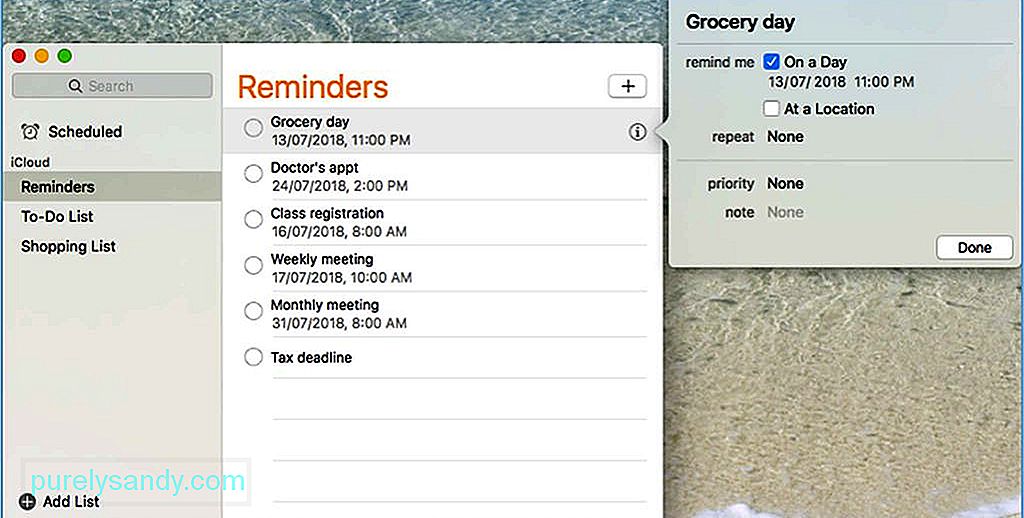
Ja vēlaties rediģēt vai atjaunināt vienumu, nospiediet taustiņu Ctrl vai ar peles labo pogu noklikšķiniet pa kreisi no vienuma, lai redzētu savas opcijas. Jūs varat to atzīmēt kā pabeigtu vai izdzēst, kopēt, izgriezt un ielīmēt. Jūs varat arī pārvietot termiņu uz rītdienu, pārvietot atgādinājumu uz citu sarakstu, iestatīt prioritātes līmeni vai iestatīt brīdinājumu. Vēl viena piezīme: lai izdzēstu vienumu vai sarakstu, vienkārši atlasiet to un nospiediet Dzēst. Tas ir tik daudz vieglāk un ātrāk nekā atzīmēt kā pabeigtus.
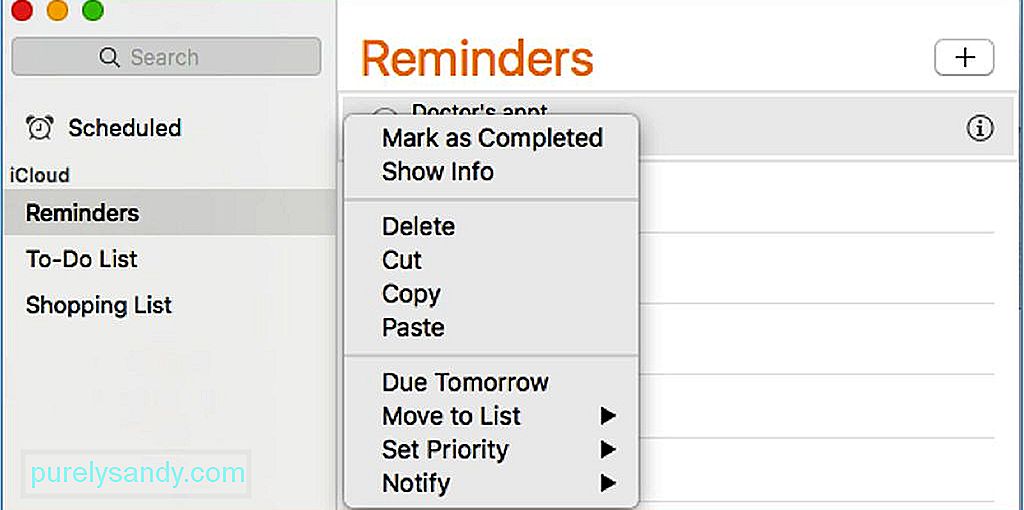
Atgādinājumu lietotnei ir vairāk nekā paredzēts. Lai gan tā, iespējams, nav lietotne, kas aprīkota ar jaudu, zinot šos mazos trikus, ir vieglāk apiet lietotni un maksimāli palielināt tās priekšrocības.
Atgādinājumi ir viegla lietotne, taču tas varētu nedaudz apgrūtināt jūsu Mac, it īpaši, ja vienlaikus darbojas citas lietotnes un apstrāde. Uzlabojiet sava Mac veiktspēju, palielinot RAM, izmantojot tādu lietotni kā Outbyte MacRepair. Tas skenē un izdzēš nevēlamus failus un atbrīvo datora atmiņu, lai nodrošinātu ātrāku un vienmērīgāku darbību.
YouTube video: Lietas, ko varat darīt, izmantojot Mac atgādinājumus
09, 2025

